

|
U盘,全称USB闪存盘,英文名“USB flash disk”。 它是一种使用USB接口的无需物理驱动器的微型高容量移动存储产品,通过USB接口与电脑连接,实现即插即用。U盘连接到电脑的USB接口后,U盘的资料可与电脑交换。而之后生产的类似技术的设备由于朗科已进行专利注册,而不能再称之为“优盘”,而改称“U盘”。后来,U盘这个称呼因其简单易记而因而广为人知,是移动存储设备之一。现在市面上出现了许多支持多种端口的U盘,即三通U盘(USB电脑端口、iOS苹果接口、安卓接口)。 当前位置 > 主页 > 文章中心 >
Win7音频服务未运行的解决方法发表时间:2015-02-26 16:57 浏览:次
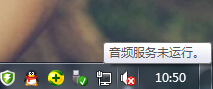
1、在桌面的“计算机”上边单击鼠标右键,然后点击“管理”选项,如下图所示:
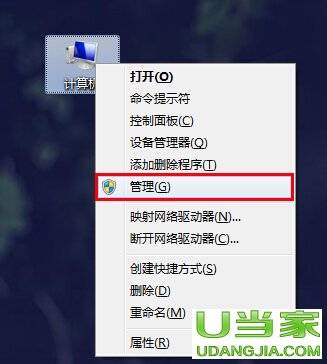
2、在计算机管理窗口中,点击“服务和应用程序”,再双击“服务”,如下图所示:
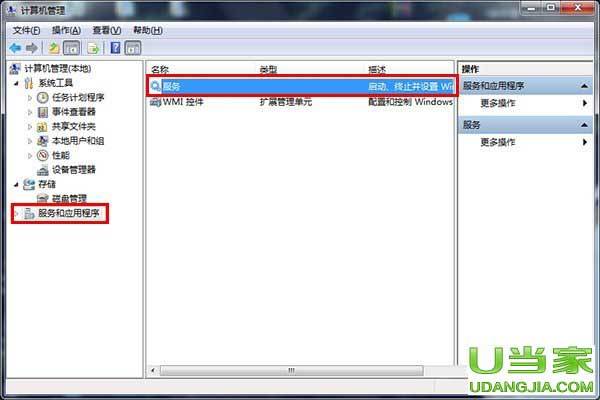
3、接着找到服务中的“windows audio”并双击打开它的属性窗口,如下图所示:
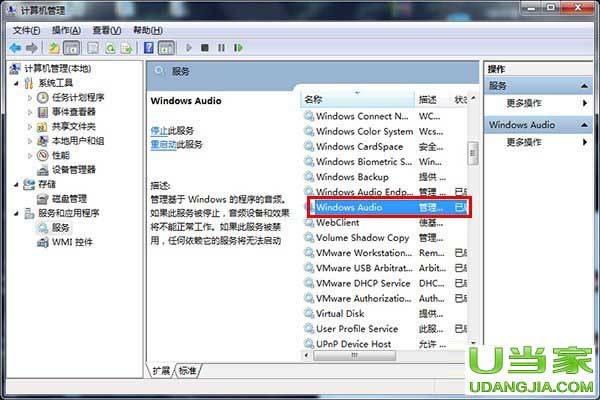
4、在windows audio属性窗口中常规选项栏下,如果此服务状态显示为:未启动,请将windows audio服务启动即可,若已启动略过此步直接跳到下一步,如下图所示:
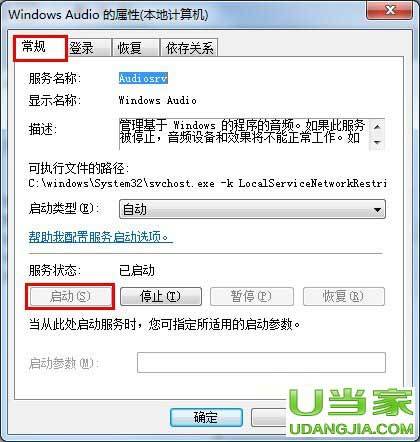
5、接着单击“登录”栏目,点击“此账户”按钮再点击“浏览”按钮,如下图所示:
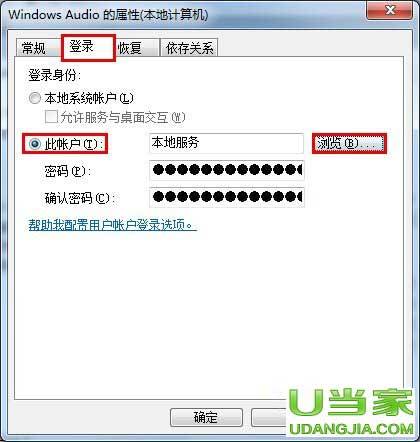
6、在弹出的窗口中,输入“local service”再点击“确定”按钮,如下图所示:
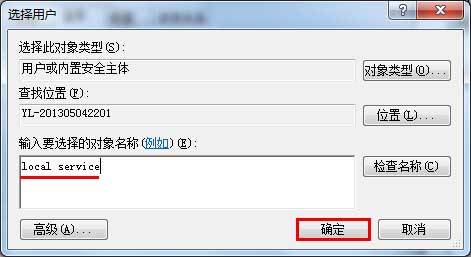 7、返回到windows audio属性登录栏目下输入密码框,随便输入两个相同的密码即可,并点击“应用——确定”,如下图所示: 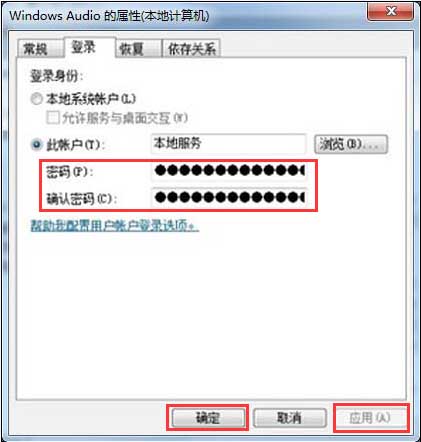
8、完成上面的操作后会弹出一个警告提示窗口,点击“确定”即可,如下图所示:
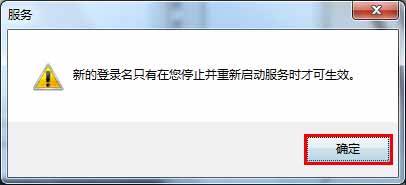 本文由:本站 http://www.udangjia.com 整理发布! 下一篇:ThinkPad E431 E531 E450 E455 E430c E420 U盘启动BIOS设置教程
上一篇:Windows PE U盘版制作与使用方法
U盘最大的优点就是:小巧便于携带、存储容量大、价格便宜、性能可靠。 |
温馨提示:喜欢本站的话,请收藏一下本站!